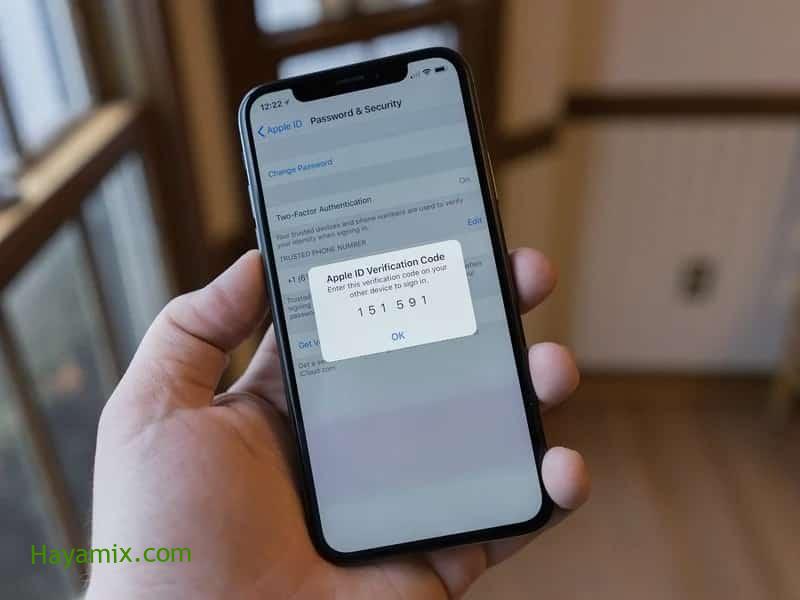
تقدم Apple تطبيقًا مدمجًا لنظام iOS خاصًا بهاتف iPhone ، لذلك لا تحتاج إلى تثبيت أي تطبيق مصادقة ثنائية من جهة خارجية.
يمكنك استخدام تطبيق المصادقة الثنائية من Apple بدءًا من iOS 15 ، والذي أصبح جزءًا من iCloud Password Manager.
ويقوم iCloud تلقائيًا بوضع رمز المصادقة الثنائية حيث تحتاج إليه ، وبذلك تحصل على توافق أفضل لجميع التطبيقات وسهولة أكبر في الاستخدام.
ومع ذلك ، هناك عدد من الخطوات لتهيئة هذه الخدمة قبل أن تتمكن من البدء في استخدامها.
تحضير خدمة المصادقة الثنائية من Apple
يمكنك استخدام هذه الخدمة مع جميع التطبيقات ومواقع الويب التي تتطلب رمز مصادقة ثنائي.
لكنك تحتاج إلى إعداد كل موقع وتطبيق على حدة ، حيث يتطلب ذلك منك إدخال رمز الاستجابة السريعة لكل خدمة.
لبدء استخدام هذه الخدمة ، عليك القيام بما يلي:
انتقل إلى تطبيق الإعدادات بهاتفك ، وحدد كلمات المرور وتحقق من هويتك باستخدام وجهك أو بصمة إصبعك.
عند دخولك إلى الواجهة الرئيسية للتطبيق ، ستجد أنه يعرض أمامك جميع كلمات المرور التي تدعمها الخدمة.
ثم انقر فوق الزر “إضافة” أعلى القائمة ، ثم أضف الموقع وكلمة المرور الخاصة به ، ثم انقر فوق حفظ.
يمكنك تغيير تفاصيل المواقع المسجلة بالفعل في الخدمة لإضافة خدمة مصادقة ثنائية من خلال الانتقال إلى أسفل النافذة وتحديد إعداد رمز المصادقة.
سيطلب منك التطبيق بعد ذلك ما إذا كنت تريد إدخال رمز الإعداد يدويًا أو إدخاله عن طريق مسح رمز الاستجابة السريعة ضوئيًا.
بعد هذه الخطوة ، تحتاج إلى الانتقال إلى الموقع الذي تريد التسجيل فيه واستلام رمز الاستجابة السريعة.
تختلف هذه الطريقة من موقع إلى آخر ، ولكن يمكنك الحصول على هذا الرمز من خلال الانتقال إلى إعدادات أمان الموقع.
ثم اختر تمكين المصادقة ذات العاملين من خلال التطبيقات الخارجية بدلاً من رسائل الهاتف.
ولكن عندما تبدأ في إعداد مصادقة ثنائية ، يجب ألا تستخدم المواقع المختلفة هاتفك ، الذي تقوم بإعداد خدمة مصادقة خارجية معه.
هذا لأنك بحاجة إلى رمز الاستجابة السريعة وتسجيله من خلال كاميرا هاتفك الرئيسية ، لذلك يفضل استخدام جهاز كمبيوتر خارجي أو هاتف آخر.
